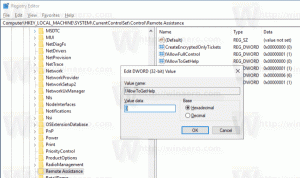Windows 11 ビルド 25211 でウィジェット設定ウィンドウを有効にする方法
覚えているかもしれませんが、Dev チャネルの Windows 11 の最近のビルドには、ウィジェットの動作を変更できる新しい設定ウィンドウが含まれています。 最終的に、マウス ホバー時にそれらが開かないようにし、バッジと通知を無効にすることができます。 ただし、Microsoft はこの変更を段階的に展開しているため、すべての人がアクセスできるわけではありません。
ユーザーは、ウィジェットのユーザー アイコン ( ) をクリックして、新しい設定ページを開くことができます。勝つ + W). 現在、3 つのオプションが付属しています。 ホバー時にウィジェットを開くことを有効または無効にすることができます。 タスクバーのバッジ、およびお知らせ。 最後のオプションはタスクバーを作成します さまざまなウィジェットからの情報をローテーション 常に天気予報を表示する代わりに。
運が悪く、お使いのデバイスが機能のロールアウトに含まれていない場合は、ViveTool が役立ちます。 によって発見されたように @PhantomOfEarth、このオープン ソース ツールを使用して、ウィジェットの新しい設定を簡単に有効にすることができます。 これを行う方法は次のとおりです。
Windows 11 でウィジェット設定を有効にする
- から ViveTool をダウンロードします。 GitHub.
- その ZIP アーカイブを c:\vivetool フォルダ。
- プレス 勝つ + バツ または、タスクバーの [スタート] ボタンを右クリックして、メニューから [ターミナル (管理者)] を選択します。
- 次のコマンドを入力します。
c:\vivetool\vivetool /enable /id: 38652916を押し、 入力 鍵。 - オペレーティング システムを再起動します。
- 次に、ウィジェットを開き、プロフィール アイコンをクリックします。 新しい設定が表示されます。
これで完了です。 次のコマンドで変更を元に戻すことで、設定ペインを無効にすることができます。
c:\vivetool\vivetool /無効にする /id: 38652916
管理者として発行することを忘れないでください。
Windows 11 ビルド 22511 は注目に値します いくつかの新機能 公式に発表しました。 タスクバー コンテキスト メニューのタスク マネージャー、上記のウィジェット設定、および Snipping Tool でスクリーンショットを自動保存する機能が含まれます。 その上、そこにはもう 1 つの隠しオプションがあります。
トレイ アイコンのドラッグ アンド ドロップを有効にする.この記事が気に入ったら、下のボタンを使用して共有してください。 あなたから多くを奪うことはありませんが、それは私たちの成長に役立ちます。 ご協力ありがとうございました!